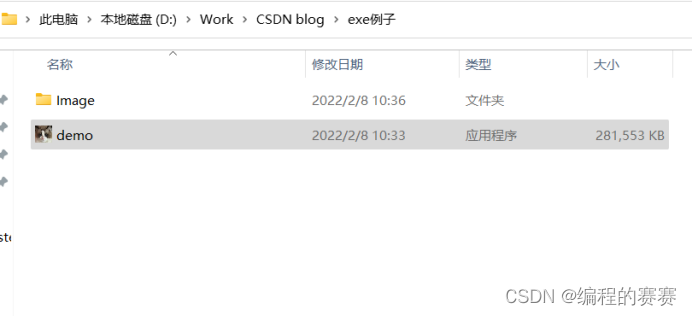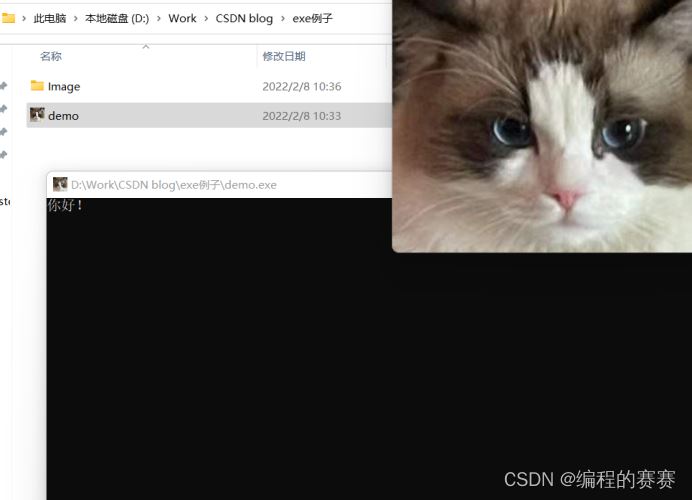相信很多朋友在用Python写完代码之后都迫不及待的想发给对象交流(装X),但是发源码又要求对方有对应的解释器,一般是行不通的,所以我们要把源码打包成可执行的.exe文件,方便广大用户使用。
打开命令行【开始->搜索->cmd】
pip install pyinstaller
等待安装成功
将代码所需要加载的文件资源【图片、因为、文档等】整合一下
放置在一个或多个文件夹下
Import的脚步不用整合,因为pyinstaller会自动帮你打包这些脚本的
例如我们写个例子demo.py,显示一张图片并打印’你好呀!’
import cv2
imgFilePath = 'D:/picture/image.jpg'
img = cv2.imread(imgFilePath)
cv2.imshow('img', img)
print('你好!')
cv2.waitKey()这时候我们就要新建一个文件夹Image,将图片文件夹放入

这一步特别重要,因为我们的资源和脚本一般是分开的,并且不可知用户会把我们的文件夹放在哪个路径里
所以需要将所有路径(读取和写入)改为【相对路径】
./表示程序当前所在路径,故例子中的路径改为
imgFilePath = './image/image.jpg'
改完路径后不要忘了测试程序能否正确运行哦!
如果想要打包好的程序打包成自己想要的图标
就先准备一张图片放在文件夹中吧!
注意需要用.ico格式的图片才有效哦
例子:
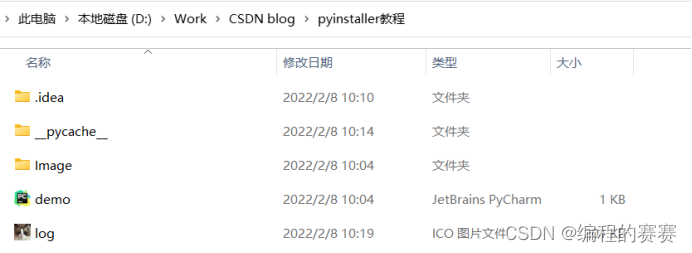
打开命令行窗口,将路径改为脚本所在文件夹
执行命令
![]()
命令格式为
Pyinstaller -F -w -i [图片名].ico [脚本名].py
注意要加文件后缀哦!
-w:不打包工作台[就是那个黑色的界面,如果有GUI就要加-w,例子需要在工作台打印‘你好’,就不能加]
-i:打包成指定图标,如果懒得做图标就去掉图片名和-i
找到生成的dist文件夹,里面就能看见exe文件了!
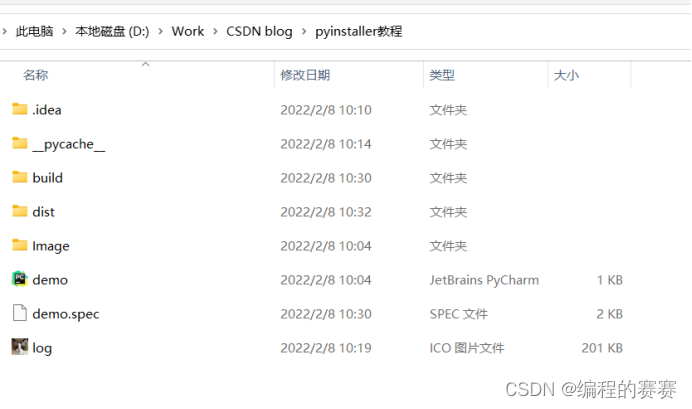
激动的心,颤抖的手,是不是马上想执行一下呀?
但是一定会出错的,因为相对路径在dist但是dist没有资源文件夹
我们应该新建一个文件,里面放入所有资源文件夹和exe文件
测试无误后压缩发给别人,别人解压后就可以使用了!
例子中我们将exe例子文件夹压缩发送就ok了